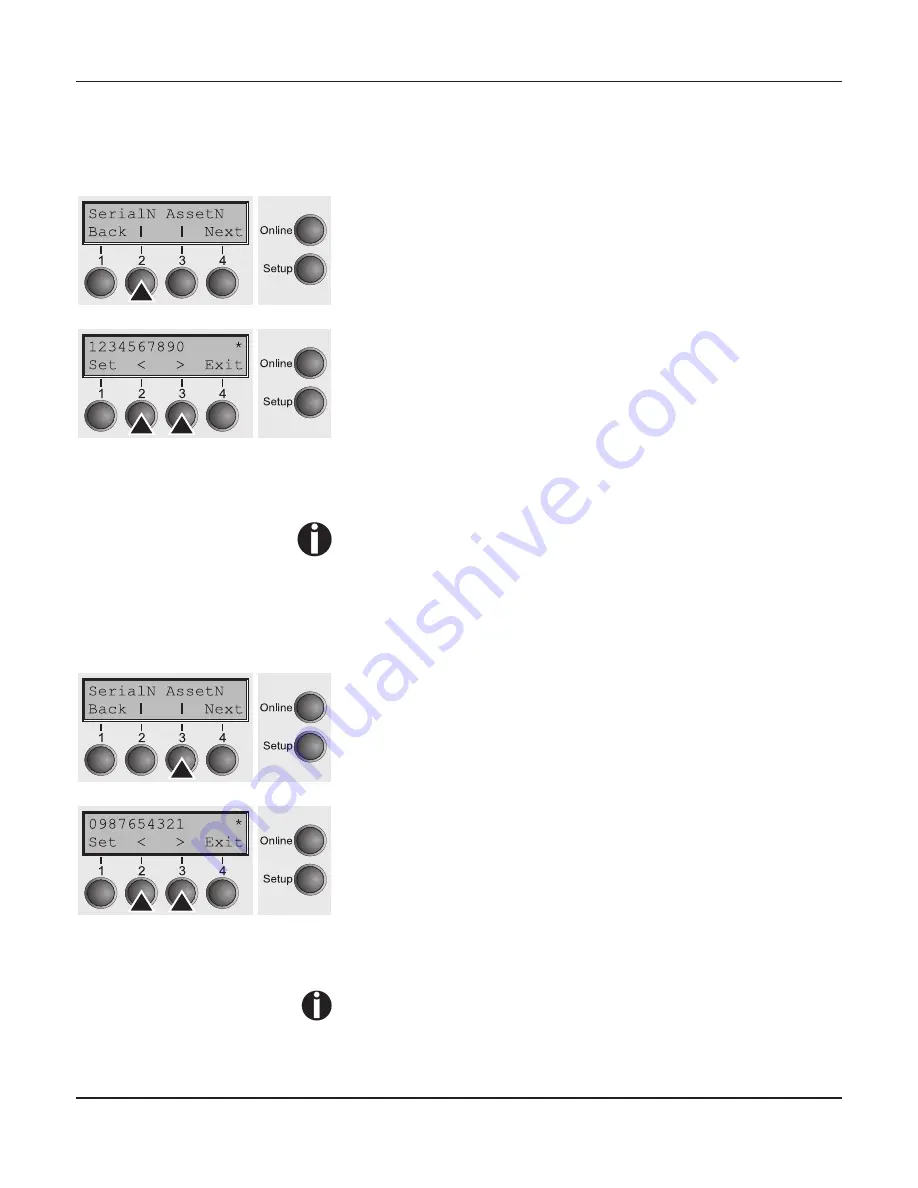
Advanced menu
User guide
112
Serial number (SerialN)
With the SerialN function you have the possibility to change the
10 digit serial number of the printer. The number can be written with
any ASCII character between hex 20 and hex 7E.
Select the
SerialN
(2) menu.
Setting options:
10 digits of all ASCII characters (hex 20 to 7E)
Default setting:
factory set
To change a digit select one character with the
>
or
<
key and press
the
Set
(1) key. Press
<
or
>
key to decrement or increment the se-
lected character. When the desired character appears press
Set
(1)
key and the new character is stored.
After you have changed all desired digits leave the menu by press-
ing the
Exit
(4) key.
This setting is not reset by loading the default factory settings.
Asset number (AssetN)
With the AssetN function you have the possibility to change the
10 digit asset number of the printer. The number can be written with
any ASCII character between hex 20 and hex 7E.
Select the
AssetN
(3) menu.
Setting options:
10 digits of all ASCII characters (hex 20 to 7E)
Default setting:
factory set
To change a digit select one character with the
>
or
<
key and press
the
Set
(1) key. Press
<
or
>
key to decrement or increment the se-
lected character. When the desired character appears press
Set
(1)
key and the new character is stored.
After you have changed all desired digits leave the menu by press-
ing the
Exit
(4) key.
This setting is not reset by loading the default factory settings.
Summary of Contents for FP5000 series
Page 1: ...User guide FormsPro 5000 Series Printers...
Page 2: ......
Page 17: ...Printer at a glance User guide 4 Printer in tractor mode Tractors...
Page 19: ......
Page 37: ...Printer drivers User guide 24 This page left intentionally blank...
Page 38: ...User guide Printer drivers 25 This page left intentionally blank...
Page 39: ...Printer drivers User guide 26 This page left intentionally blank...
Page 42: ...User guide Printer drivers 29 This page left intentionally blank...
Page 43: ......
Page 51: ......
Page 62: ...User guide 49 This page left intentionally blank...
Page 63: ...User guide 50 This page left intentionally blank...
Page 64: ...User guide 51 This page left intentionally blank...
Page 65: ...User guide 52 This page left intentionally blank...
Page 66: ...User guide 53 This page left intentionally blank...
Page 67: ......
Page 106: ...User guide The Menu 93 Menu settings example...
Page 107: ...The Menu User guide 94...
Page 129: ......
Page 179: ......
Page 191: ......
Page 199: ......
















































